Не варто панікувати, якщо виникла потреба відновити програму, яку було видалено з вашого Android-пристрою. Відновлення програмного забезпечення є процесом значно простішим, ніж відновлення фотографій або інших даних.
Існує безліч причин, через які може знадобитися відновлення видалених програм. Часто користувачі видаляють програми, а потім виявляють, що вони знову потрібні, але вже не пам’ятають назви. Трапляються ситуації, коли додатки видаляються випадково, самим власником пристрою або іншою особою, яка має доступ до телефону. Також, можливо, ви здійснили скидання до заводських налаштувань, що призвело до видалення всіх встановлених вами програм.
Незалежно від причини, в цій статті ми розглянемо різні варіанти перегляду недавно видалених програм у Google Play, а також можливості їх відновлення разом з даними, які вони зберігали.
Як переглянути та відновити видалені програми за допомогою Google Play
Найзручніший спосіб відновити віддалені програми – це скористатися можливостями самого пристрою. Google Play зберігає інформацію про програми, які ви завантажували, і надає можливість переглянути історію ваших додатків. Скористайтеся наступними простими інструкціями.
- Запустіть програму Google Play на своєму пристрої. Натисніть на значок вашого профілю, розташований у верхньому правому куті екрана. Переконайтеся, що ви авторизовані під тим самим обліковим записом Google, який використовували для завантаження потрібних програм.
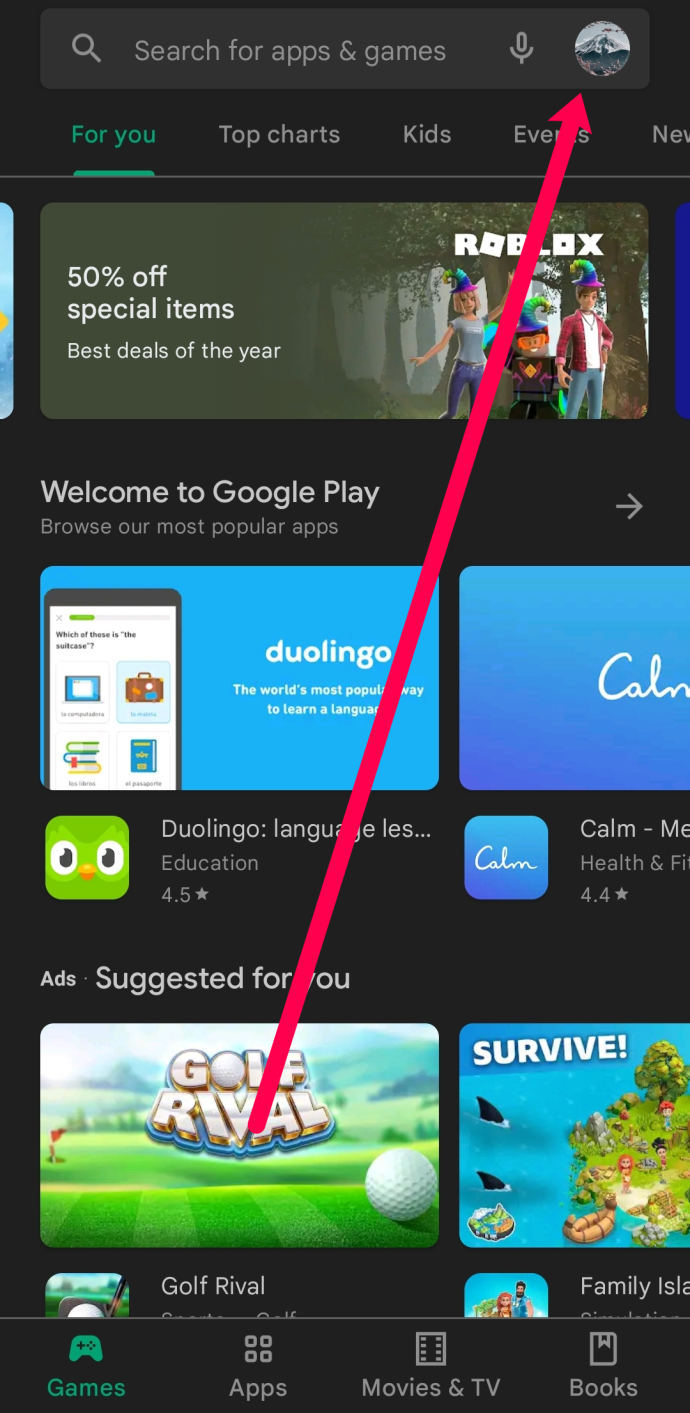
- У меню, що відкриється, оберіть пункт “Мої програми та ігри”, на деяких Android-пристроях цей пункт може називатися “Керування програмами та пристроєм”.
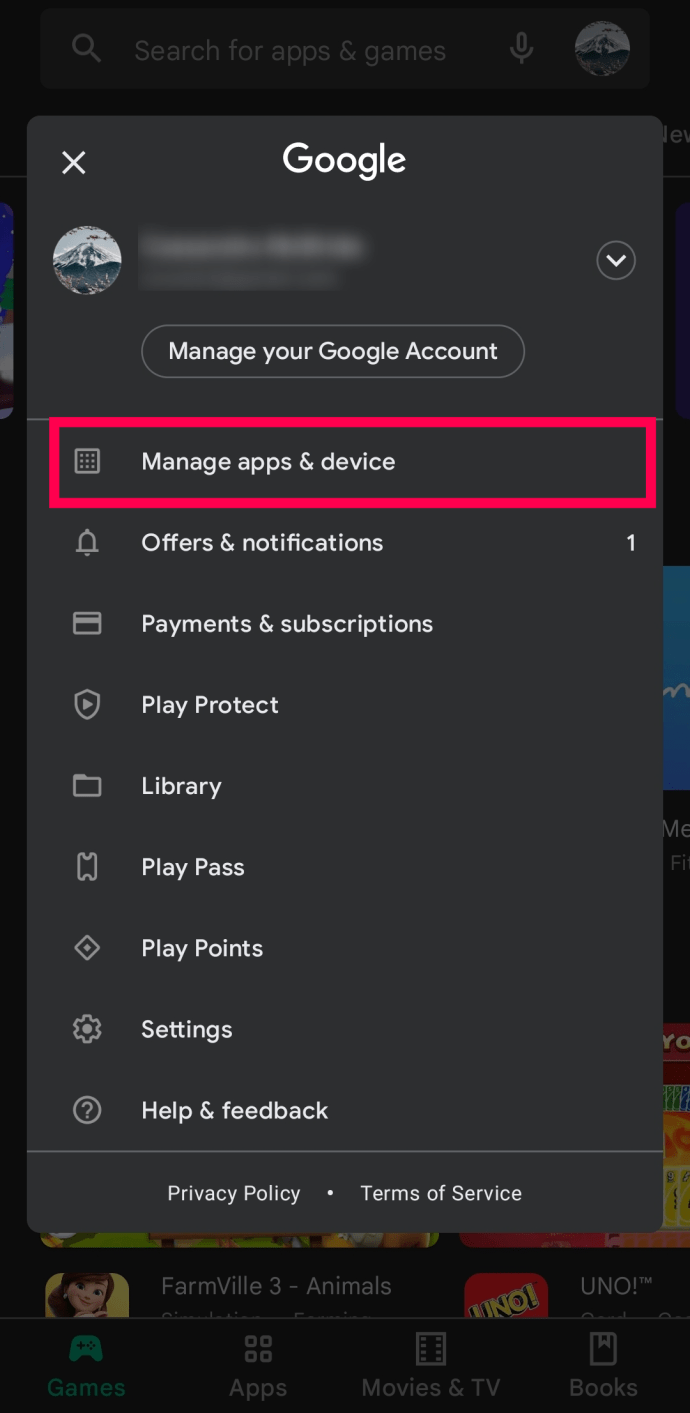
- У верхній частині екрана натисніть “Керувати”.
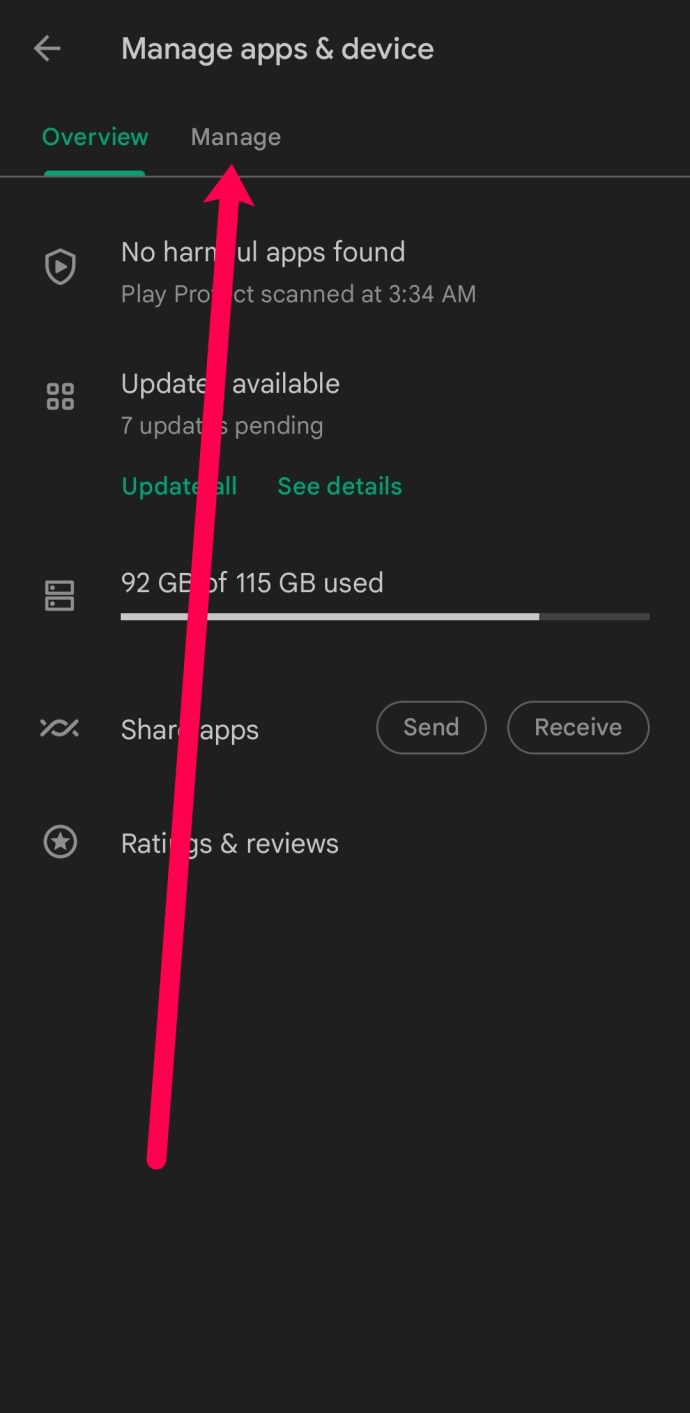
- У верхньому лівому куті екрана натисніть “Встановлено”.
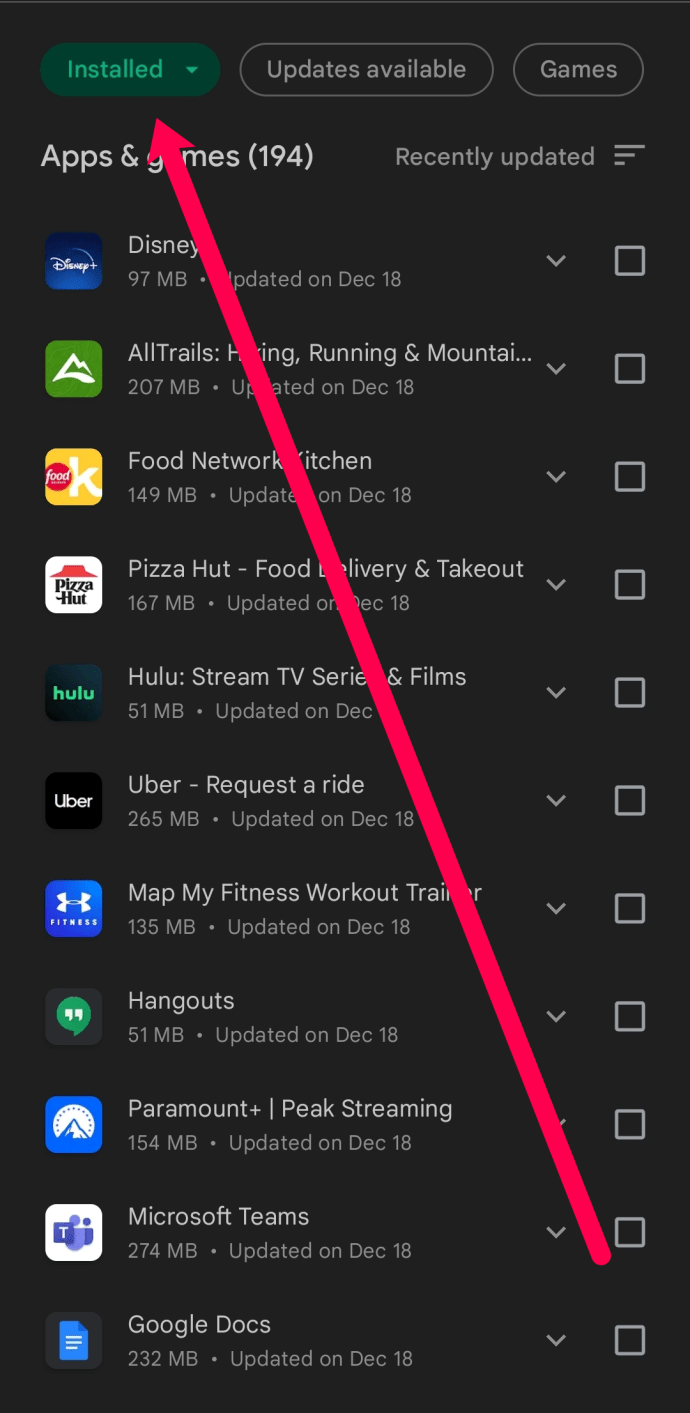
- У нижній частині екрана з’явиться спливаюче вікно. Виберіть пункт “Не встановлено”.
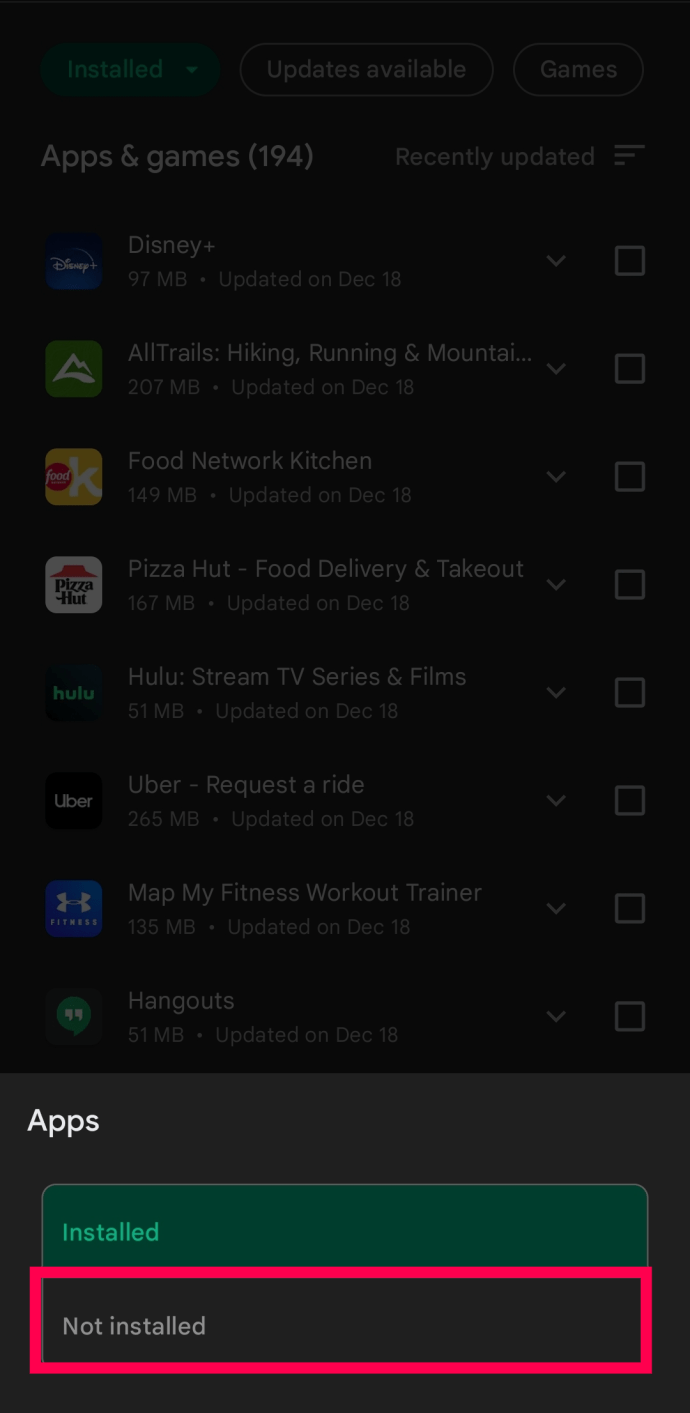
- Тут буде відображено список усіх програм, пов’язаних з вашим обліковим записом Google.
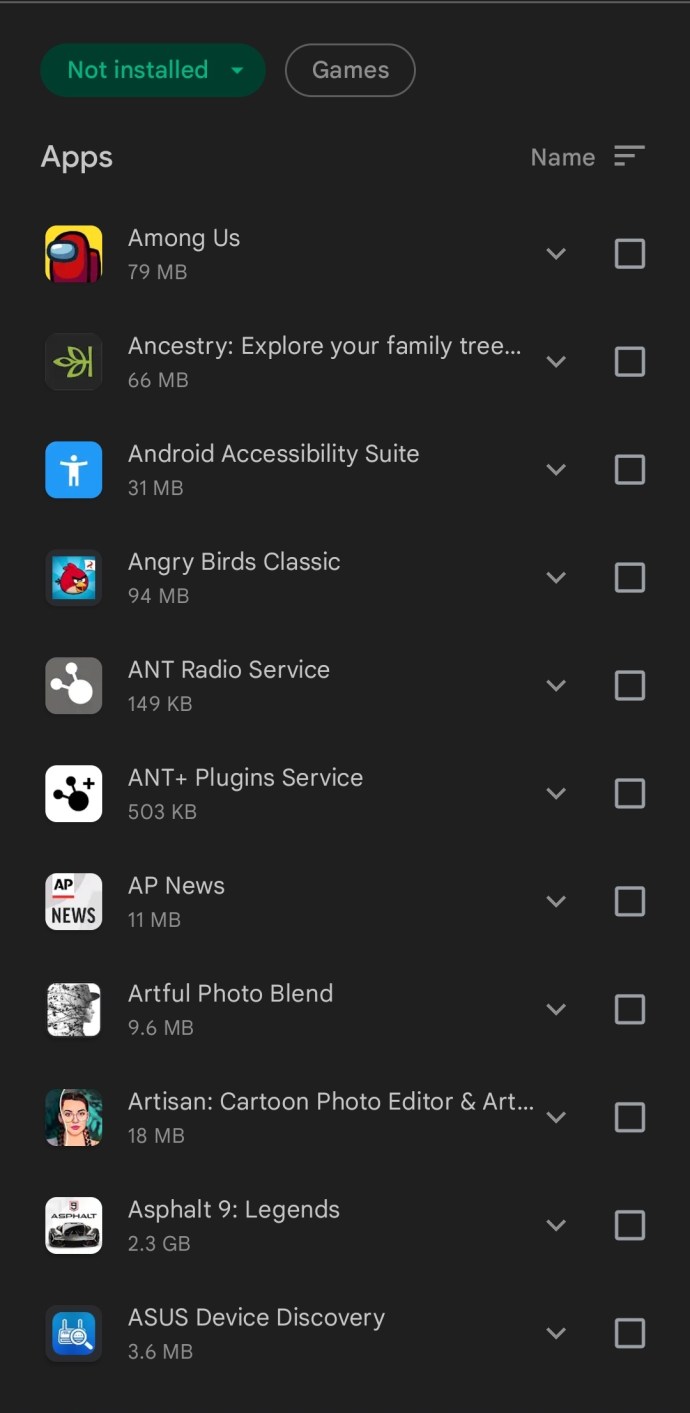
- Щоб відфільтрувати нещодавно видалені програми, у верхньому правому куті екрана натисніть “Ім’я”.

- Оберіть “Нещодавно додані”. Це відфільтрує список, показуючи останні видалені програми, пов’язані з вашим Google-акаунтом.
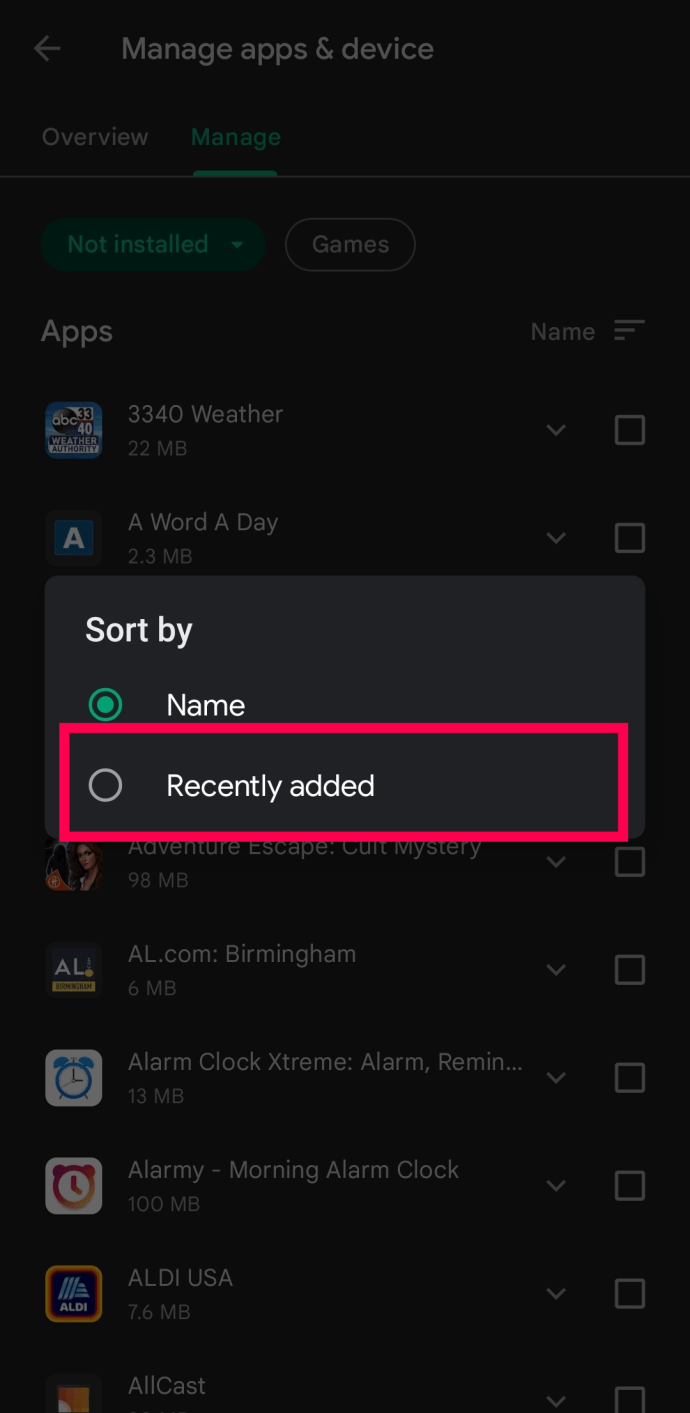
- Щоб знову встановити програму на пристрій, натисніть на поле праворуч від її назви та на іконку завантаження у верхньому правому куті.
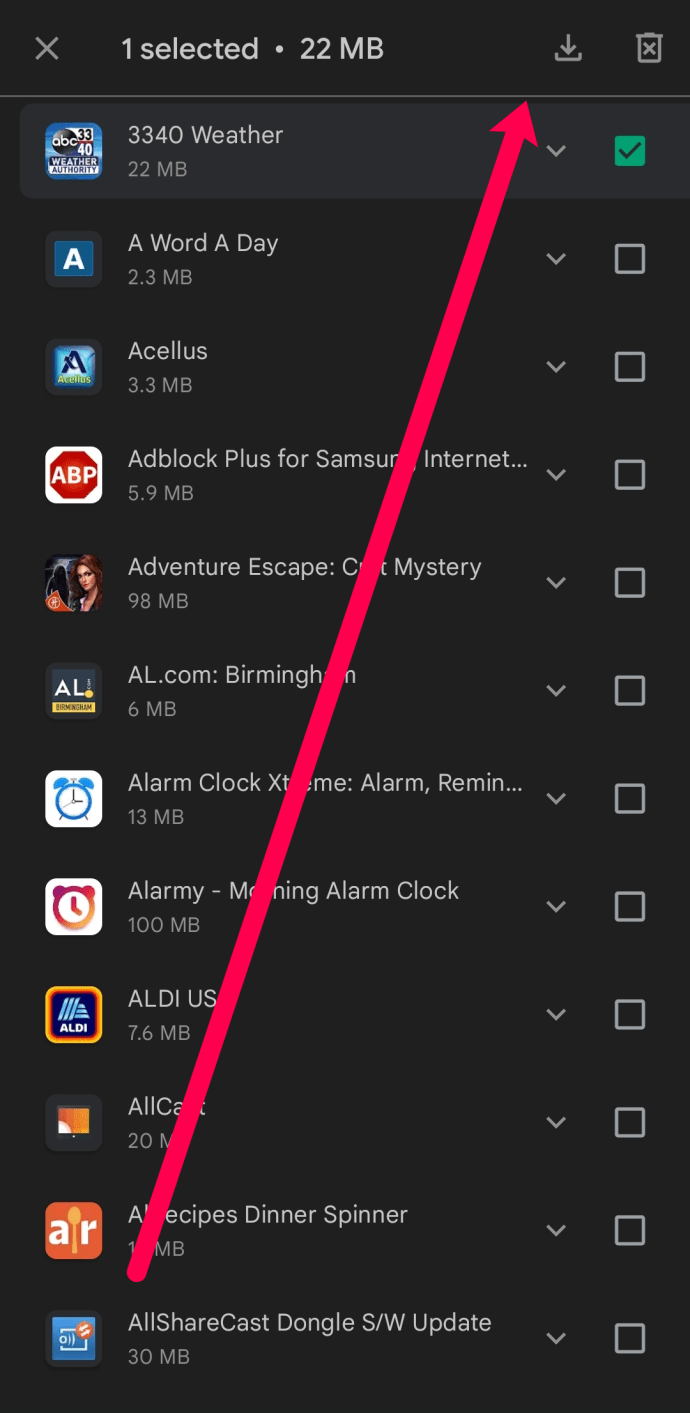
Важливо зазначити, що цей список додатків відноситься до вашого облікового запису Google та відображає всі програми, які ви колись завантажували на будь-який пристрій, якщо ви їх не видаляли з цього списку. Це дуже зручний інструмент для відновлення.
Також слід пам’ятати, що платну програму можна використовувати на будь-якому пристрої, де використовується ваш обліковий запис Google, а не лише на тому, на якому було здійснено покупку. Якщо ви використовуєте бібліотеку Google Play для відновлення придбаних програм, вам не доведеться знову за них платити.
Як переглянути та відновити видалені програми за допомогою PhoneRescue
Якщо вам потрібен більш глибокий аналіз історії вашого пристрою, програмне забезпечення PhoneRescue є потужним інструментом для відновлення даних на пристроях Android. Цей інструмент не лише показує втрачені дані додатків, але й може відновити різноманітний видалений контент. Розробники стверджують, що він сумісний практично з усіма Android-пристроями. Програмне забезпечення можна випробувати безкоштовно, але для подальшого використання необхідно придбати ліцензію.
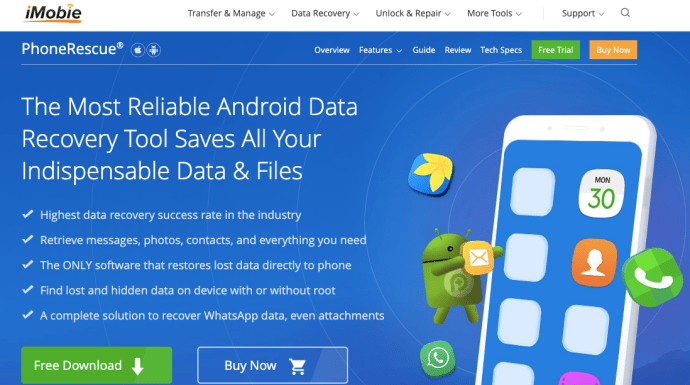
- Перш за все, завантажте PhoneRescue на свій комп’ютер. Це програмне забезпечення запускається саме з комп’ютера.
- Запустіть програму, і ви побачите декілька коротких порад щодо її використання.
- За допомогою USB-кабелю підключіть ваш Android-пристрій до комп’ютера. Вам буде запропоновано виконати декілька нескладних кроків, таких як активація “Налагодження USB” та “Рутування телефону”. Програма допоможе вам зробити це швидко.
- Після завершення підготовчих етапів виберіть типи даних, які ви бажаєте відновити. PhoneRescue може отримати доступ до широкого спектра типів файлів. Важливо переконатися, що ви відмітили пункт “Документи програми” у меню.
- Натисніть “Далі”, і ви отримаєте детальний звіт про знайдені для відновлення дані. Програмне забезпечення дозволяє відновлювати дані безпосередньо на вашому пристрої, що дуже зручно та економить час. Разом із відновленими програмами, ви також можете знайти інші файли, які були видалені, але в цілому, ви повинні побачити програми, які шукали.
 Як переглянути та відновити видалені програми за допомогою Galaxy Store
Як переглянути та відновити видалені програми за допомогою Galaxy Store
Якщо у вас не звичайний телефон або планшет Android, а пристрій Samsung Galaxy, то ви можете знайти видалені програми через Galaxy Store. Якщо ви авторизовані у своєму обліковому записі Galaxy, ви можете знайти там відсутні програми. Ось як це зробити.
- Здійсніть швидкий пошук “Galaxy Store”, провівши пальцем вгору від низу екрана телефону або вибравши піктограму “Програми”. Введіть “Galaxy Store” у пошуковому рядку та запустіть програму.
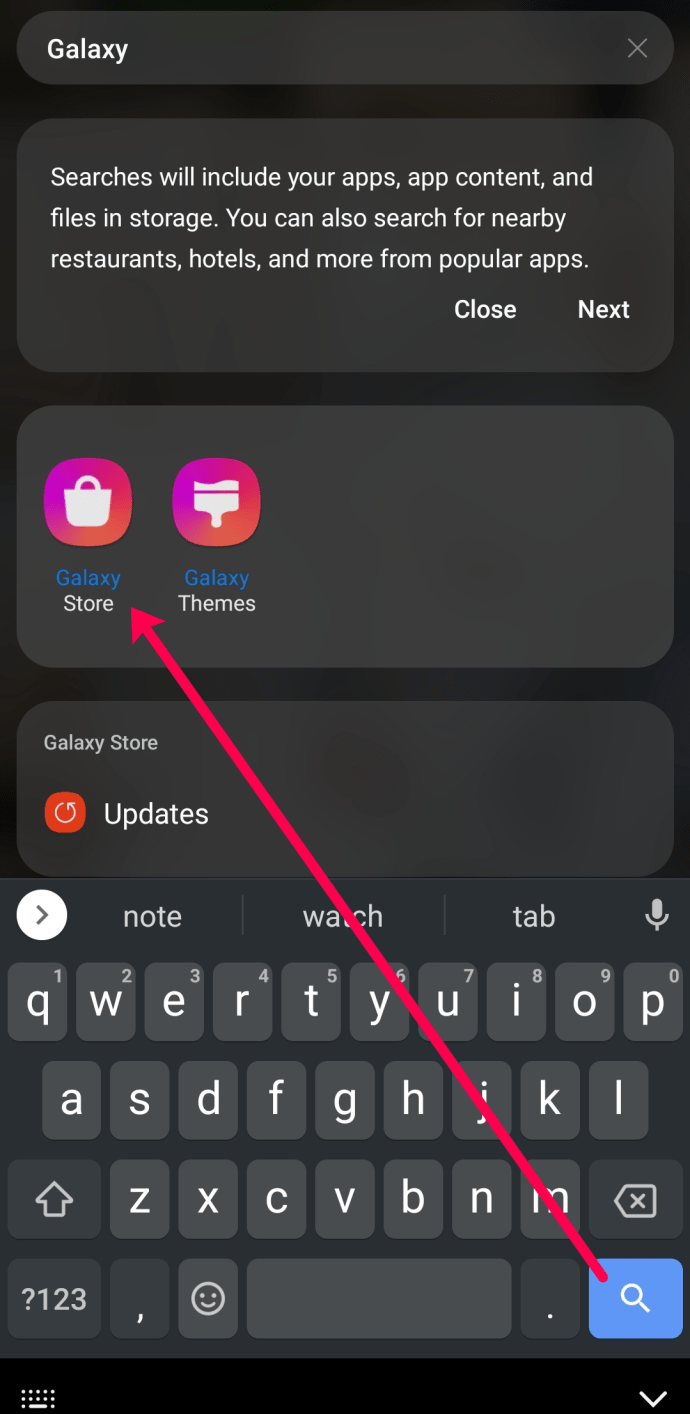
- Натисніть на іконку “гамбургера” (☰) у верхньому лівому куті.
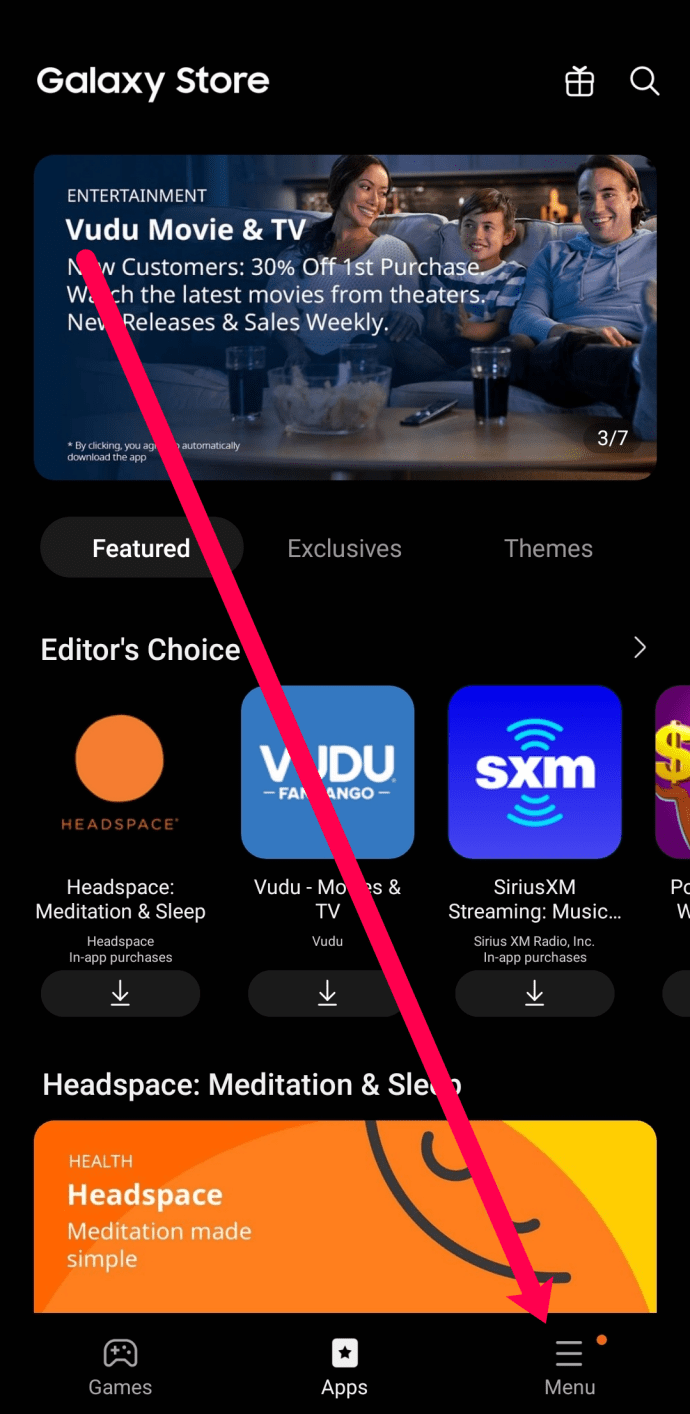
- Виберіть пункт “Мої програми”.
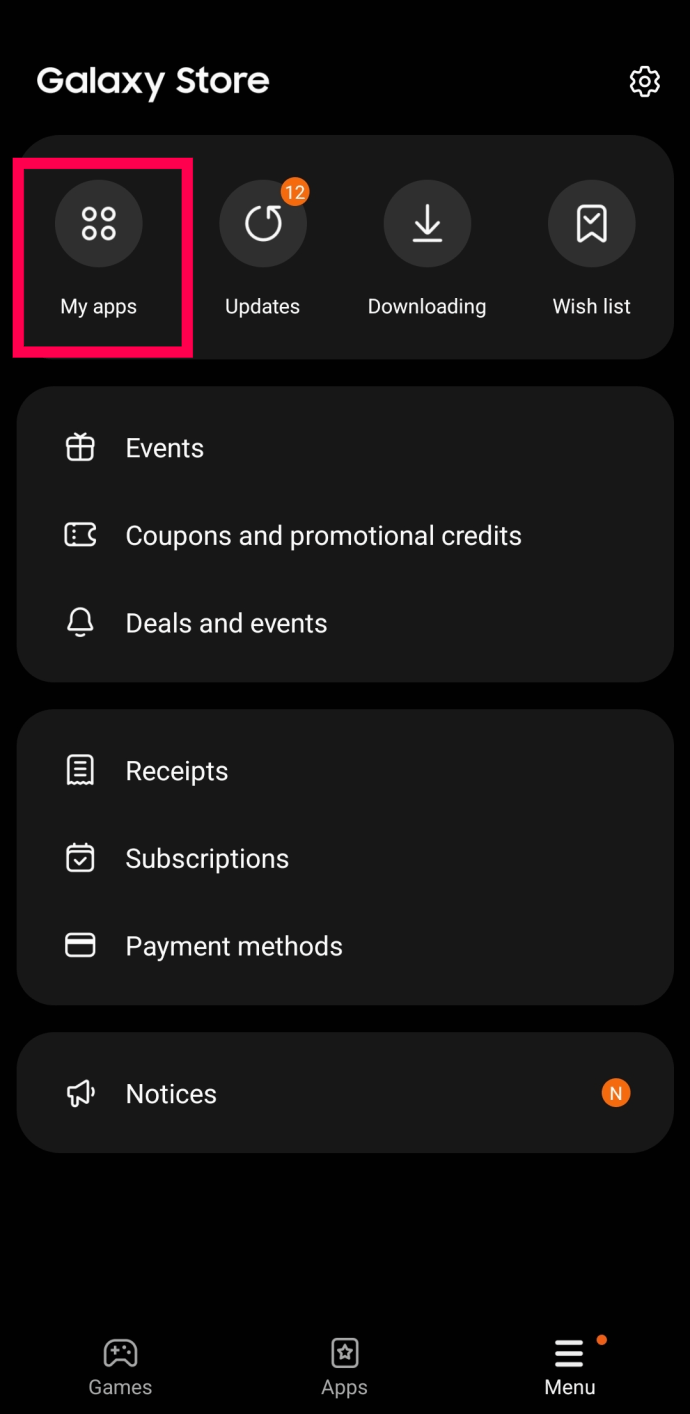
- Щоб пришвидшити пошук, вимкніть опцію “Показувати встановлені програми”.
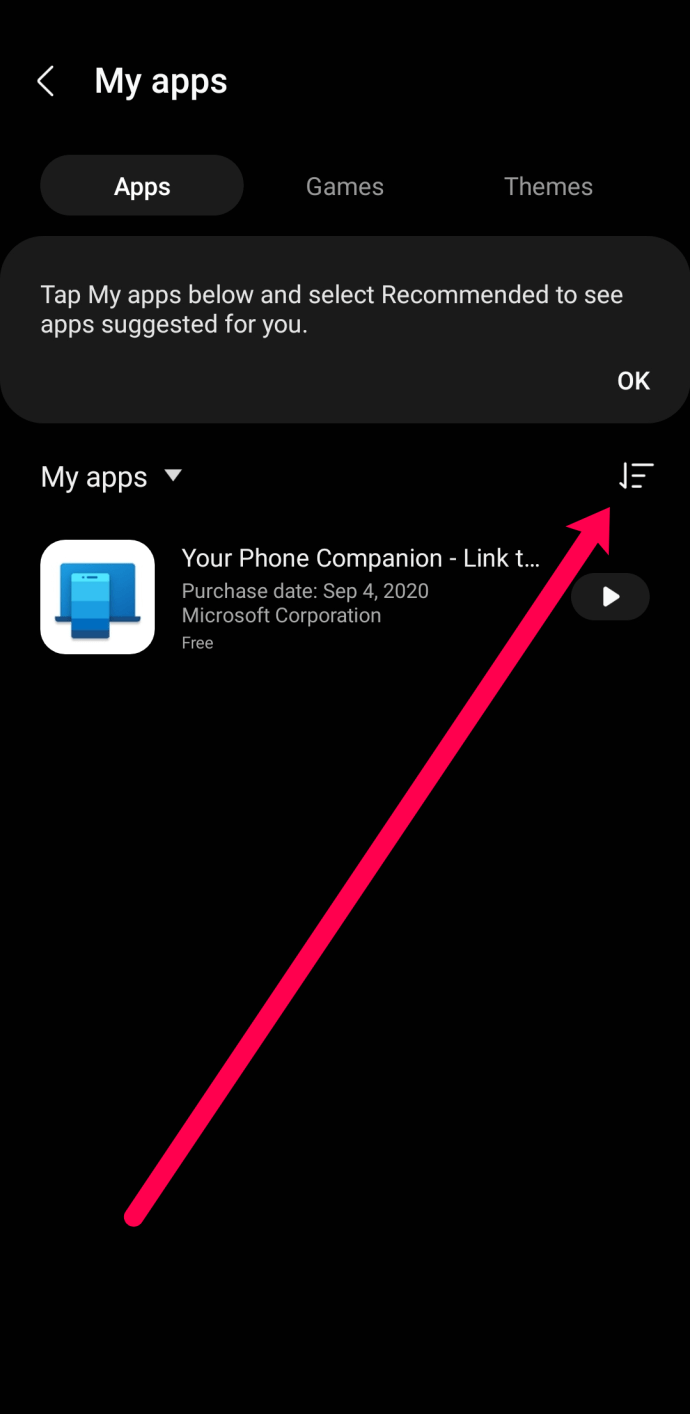
- Перегляньте список програм і натисніть на іконку завантаження, щоб відновити відсутню програму.
Якщо ви хочете перевстановити програму, натисніть на її назву та виберіть “Встановити”.
Що робити, якщо зникли всі програми
Операційна система Android може бути іноді непередбачуваною. Якщо всі ваші програми зникли несподівано, то, як правило, є кілька причин. Насамперед, ви могли випадково видалити їх усі.
Щоб перевірити, чи не відбулося випадкового видалення, переведіть телефон у “безпечний режим”. На багатьох Android-пристроях потрібно утримувати кнопку живлення, поки на екрані не з’явиться опція вимкнення живлення, потім утримуйте кнопку вимкнення живлення і виберіть опцію “Безпечний режим”, коли вона з’явиться.
Телефон перезавантажиться. Якщо всі ваші програми з’являться знову, це може свідчити про проблему з програмним забезпеченням. В більшості випадків, причина криється в Лаунчері. Перебуваючи в безпечному режимі, перейдіть до налаштувань телефону та знайдіть будь-які Лаунчери. Якщо ви хочете зберегти його, очистіть кеш та дані, а потім перезавантажте телефон. Якщо ж ви не встановлювали його навмисно, то краще видаліть його. Після цього, після перезавантаження, всі ваші програми повинні знову з’явитися.
Випадкове видалення Google Play Store
Не є винятком, що Google Play Store може раптово зникнути з вашого Android-пристрою. На щастя, він нікуди не зникає. Google Play Store є попередньо встановленою програмою, тому повністю видалити її зі свого телефону неможливо.
- Все, що вам потрібно зробити, це перейти в налаштування телефону і натиснути на “Програми” або “Додатки”, в залежності від версії Android, яку ви використовуєте.
- Знайдіть у списку програм Google Play Store та виберіть його.
- Далі натисніть “Увімкнути”. Ваш магазин Google Play знову з’явиться на головному екрані.
Найчастішою причиною зникнення Play Store є те, що ви вимкнули його на вашому пристрої. Активувавши його, ви повертаєте його до життя.
Поширені запитання про пошук видалених програм Android
Якщо у вас ще залишилися питання щодо програм Android, то ми зібрали відповіді на них тут.
У мене був файл .apk, але зараз я не можу його знайти. Що відбувається?
Файли .apk – це файли пакетів Android, які використовуються для встановлення програм. Багато користувачів Android завантажують файли .apk, оскільки програми ще не випущені, або вони мають розширені функціональні можливості, ніж звичайні програми у Google Play Store. На жаль, деякі програми сприяють незаконній піратській діяльності і, як наслідок, можуть бути видалені з магазину додатків.
Якщо ви намагаєтеся відновити файл .apk, найкраще пошукати потрібну програму або її аналог через Google або DuckDuckGo. Знайшовши файл, завантажте і встановіть його так само, як будь-який інший файл APK.
Як знайти всі видалені програми Android, а не тільки з Play Store?
Хоча ви можете скористатися будь-яким з описаних вище способів для відновлення програм Android, це може зайняти багато часу. Найкраще перевірити наявність резервної копії і відновити систему цілком. Цей метод несе певні ризики, оскільки вам доведеться здійснити скидання до заводських налаштувань, а це означає, що ви можете втратити дані, тому спочатку перевірте, чи є у вас резервна копія.
Перейдіть у “Налаштування” на вашому пристрої та натисніть “Резервне копіювання” (пункт може відрізнятися залежно від вашого виробника). Користувачі Samsung можуть пошукати резервну копію в Samsung Cloud, а у користувачів LG також має бути схожа опція. Незалежно від пристрою, у кожного користувача Android має бути резервна копія від Google. Натисніть на резервну копію, переконайтеся, що це нещодавня дата і що вона містить ваші програми, фотографії, документи, контакти та всі інші необхідні дані. Тепер ви можете здійснити скидання до заводських налаштувань і повернути телефон до початкового стану разом з усіма додатками.
Є програма, яку я не можу завантажити. Що відбувається?
З плином часу Google посилив вимоги до безпеки і став більш вибагливим у виборі програм, які пропонуються у Play Store. Якщо з будь-яких причин Google вирішив, що не бажає підтримувати програму, ви не зможете повторно завантажити її, використовуючи вищезазначені методи.
Однак, ви можете знайти схожу програму, або пошукати її як файл .APK.
Підсумки щодо програм на Android
На завершення варто зазначити, що в налаштуваннях пристрою потрібно налаштувати резервне копіювання даних на серверах Google. Це значно полегшить процес пошуку втрачених програм під час будь-яких несприятливих подій у майбутньому.
Ви випадково видалили важливу системну програму? Ви намагаєтеся відновити програму і попередні файли, пов’язані з нею? Не соромтеся ділитися своїми думками та досвідом у коментарях.